Ostateczny przewodnik po rozwiązywaniu problemów dla problemów z Windows 7
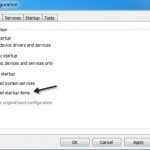
- 3928
- 878
- Maria Piwowarczyk
Wcześniej napisałem najwyższy przewodnik po rozwiązywaniu problemów z problemami grupy domowej systemu Windows 7, który wiele osób uznało za przydatne. Dzisiaj napiszę ostateczny przewodnik po rozwiązywaniu problemów dla problemów z Windows 7. Obejmuje to Windows 7 wiszący na uruchamianiu/rozruchu, wiszący podczas logowania, wiszącego podczas zamykania, wiszących podczas instalowania programów itp.
Mimo że Windows 7 jest dużym krokiem naprzód od Windows Vista, nadal ma swój udział w problemach. Miałem wiele problemów z wiszącym systemem Windows 7 podczas wykonywania rutynowych zadań na moim komputerze. Próbowałem zebrać tyle rozwiązań, których skończyłem w tym przewodniku. Mamy nadzieję, że ktoś będzie w stanie rozwiązać swój problem, patrząc tutaj, a nie przeszukując wielu stron internetowych.
Spis treściPostaram się, aby przewodnik był bardziej nawigacyjny, używając nagłówków sekcji, aby określić, z jakim rodzajem zawieszenia staram się sobie poradzić. W ten sposób możesz po prostu przejść do części, która Twoim zdaniem może rozwiązać problem. Zapraszam do komentowania rozwiązań/pytań!
Wiszące w systemie Windows 7
Jeśli jesteś już zalogowany do systemu Windows i masz problemy z wiszącym systemem Windows 7 podczas otwierania programów lub klikając okno dialogowe lub kliknięcie prawym przyciskiem myszy, itp., Należy wypróbować następujące procedury. Zwykle oznacza to, że na komputerze jest zainstalowane oprogramowanie, które powoduje problemy z innymi aspektami systemu Windows. Może to być oprogramowanie antywirusowe lub zwykły program, który pobrałeś z Internetu. Tak czy inaczej, najlepszym sposobem, aby sprawdzić, czy to jest naprawdę problem, jest wykonanie czystego rozruchu.
Krok 1: Zaloguj się do systemu Windows 7 z prawami administratora, kliknij przycisk Start i wpisz się Msconfig w polu wyszukiwania.
Krok 2: Kliknij kartę ogólną i wybierz Uruchamianie selektywne. Pamiętaj, aby odznaczyć pudełko, które mówi „Załaduj elementy startowe".
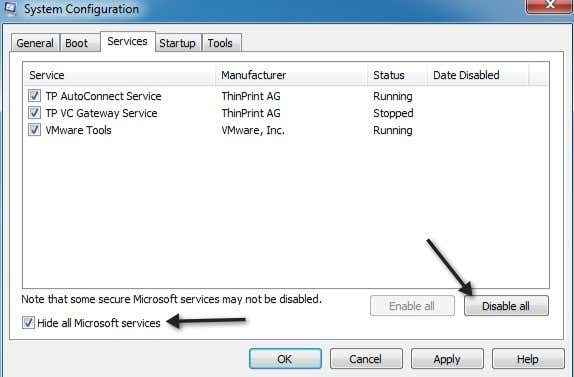
Kliknij OK, a następnie uruchom ponownie komputer. Jeśli okaże się, że Windows już się nie wisi, możesz być w 100% pewien, że jest to problem z programem lub usługą innych firm. Nie ma łatwego sposobu ustalenia, który element uruchamiania lub który usługa powoduje problem. Zasadniczo musisz to ręcznie się rozwinąć, odbierając połowę elementów startupowych, a następnie ponowne uruchomienie. Jeśli problem powróci, wiesz, że element problemu znajduje się na tej liście sprawdzonych elementów. Następnie sprawdzasz połowę i ponownie uruchom ponownie. Musisz wykonać tę samą procedurę z Usługami, jeśli nie jest to element uruchamiania, który powoduje problem. W końcu sprawdzisz tylko jeden element, który spowoduje wiszące.
Gdy już wiesz, jaki to jest program, śmiało i odinstaluj. Odinstalowanie programu będzie również wyłączyć wszelkie usługi związane z tym programem. Następnie możesz wrócić do narzędzia msconfig i wybrać normalny startup.
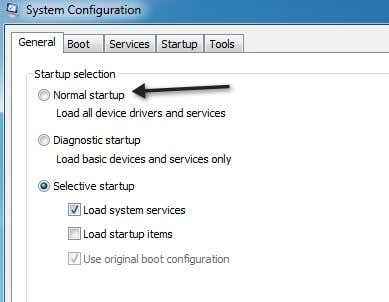
Windows 7 wisi na startup - classPNP.Sys
Jednym z bardziej paskudnych problemów w systemie Windows 7 jest to, że wisi podczas uruchamiania na ekranie „początkowego systemu Windows”. Widziałem ten problem z wieloma klientami i chłopcem, może to być prawdziwy ból, ponieważ wiele zalecanych poprawek (za pomocą naprawy systemu lub przywracania systemu) nie działa!
Jeśli spróbujesz uruchomić system Windows 7 w trybie awaryjnym, zawodzi w klasiePNP.Sys. To, co wymyśliliśmy, było to, że ten problem może być powiązany z kilkoma rzeczami. Pierwszą rzeczą do wypróbowania jest naprawa uruchamiania lub przywracanie systemu za pomocą DVD. Możesz przeczytać online, jak uruchomić z DVD i dostać się do tych opcji. Jest tam mnóstwo przewodników, więc nie powtórzę tych informacji. Po prostu przejdź do BIOS i ustaw Uruchom z CD/DVD Jako pierwszy priorytet powyżej dysku twardego.
Jeśli to nie zadziała, spróbuj ponownie uruchomić system Windows w trybie debugowania. Możesz ponownie uruchomić komputer i nacisnąć F8, aby uzyskać listę opcji rozruchu, która obejmuje tryb awaryjny, ostatnia znana dobra konfiguracja itp. Czasami Windows załaduje się w trybie debugowania, a następnie możesz ponownie uruchomić komputer i uruchomi się w trybie normalnym.
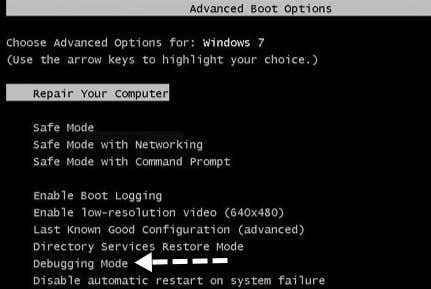
Teraz prawdziwy problem dotyczy ludzi, którzy próbują korzystać z DVD i wisi na „ładowaniu plików”, co oznacza, że nigdy nie możesz dostać się do opcji naprawy systemu lub przywracania systemu. To zwykle oznacza, że jest to problem sprzętowy. Niektórzy utknęli w klasiePNP.SYS część po wykonaniu aktualizacji systemu Windows, co oznacza, że może być powiązana z oprogramowaniem.
- W takim przypadku możesz wypróbować ostatnią znaną dobrą konfigurację lub spróbować uruchomić w trybie awaryjnym, a następnie odinstalować dowolną aktualizację systemu Windows, przechodząc do panelu sterowania - okno dialogowe programów. Jeśli możesz dostać się do trybu awaryjnego, możesz również spróbować uruchomić ChKDSK, SFC /Scannow lub wypróbować przywracanie systemu.
- Jeśli jest to związane ze sprzętem, musisz zbadać, ile lat ma twój sprzęt, a jeśli coś może się nie udać. Na przykład złe szczeliny pamięci może spowodować ten problem. Usuń jeden układ pamięci na raz i sprawdź, czy problem zniknie. Upewnij się, że pamięć jest odpowiednio włożona do gniazda. Wiele razy pamięć nie jest popychana przez całą drogę i powoduje wszelkiego rodzaju szalone problemy. Spróbuj także wymienić układy pamięci i sprawdź, czy to działa. To niesamowite, ile żetonów źle się.
- Jeśli masz ten problem na pulpicie, musisz go otworzyć i sprawdzić, czy wszystkie kable i wszystkie karty są odpowiednio podłączone do odpowiednich gniazd. Pamiętaj, aby sprawdzić zasilacz i upewnij się, że zasilanie do płyty głównej jest w porządku. Jeśli w systemie jest dużo pyłu, użyj sprężonego powietrza i wyczyść je dobrze. To może zabrzmieć trochę, ale jeśli nie możesz nawet uruchomić DVD bez wisywania, masz problem ze sprzętem, a nie problem z oprogramowaniem.
- Następnie musisz przejść do BIOS i Wyłącz cały sprzęt w tym porty USB, karta dźwiękowa, dyskietek, 1394, karta multimedialna, karta sieciowa itp. Spróbuj użyć karty graficznej wewnętrznej/pokładowej, a nie karty dedykowanej. Jeśli nie możesz czegoś wyłączyć, spróbuj go odłączyć. Na przykład, jeśli masz napęd DVD, a następnie odłącz je od systemu wewnętrznie. Miałem klienta, którego DVD Drive powodował zawieszenie systemu. Spróbuj teraz uruchomić się i sprawdź, czy możesz ominąć wiszący ekran. Jeśli tak, to zdecydowanie jest to kawałek sprzętu, który powoduje problem.
- Kolejnym elementem sprzętu do sprawdzania jest czytnik kart wielokrotnych USB. Jeśli masz go podłączony do komputera podczas uruchamiania, czasami może spróbować użyć tego jako urządzenia rozruchowego i awarii. Śmiało i odłącz wszelkie urządzenia peryferyjne przymocowane do komputera.
- Jeśli używasz dowolnego przełącznika KVM dla wielu klawiatur/myszy, a następnie odłącz to i podłącz mysz PS2/klawiaturę do komputera. Wiele z tych przełączników KVM używa USB i z dowolnego dziwnego powodu może powodować problemy z procesem rozruchu na niektórych maszynach.
- Ponadto inni odnieśli sukces, zmieniając ustawienia dysku twardego związane ACPI. Spróbuj włączyć i wyłączyć tę funkcję i spróbuj ponownie uruchomić komputer. Istnieje wiele ustawień w BIOS i możesz spróbować przejść przez jeden po drugim i zmienić ustawienie, ponownie uruchomić, a jeśli to nie działa, to zmień go z powrotem i zmień inne ustawienie. Nie można powiedzieć, jakie ustawienia w BIOS mogą sprawić, że system zawiesił się, ale duża liczba ludzi odniosła sukces, zmieniając tam ustawienia.
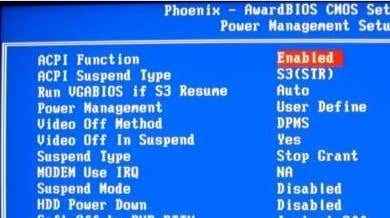
- Mówiąc o dyskach twardych, możesz również sprawdzić, czy konfiguracja dysku twardego jest ustawiona na RAID. Jeśli tak, zmień to na IDE. Może to pozwolić na uruchomienie z CD/DVD, a tym samym uruchomić narzędzia do naprawy uruchamiania, takie jak diagnostyka pamięci. Jeśli wrócisz do systemu Windows, możesz przywrócić system itp.
- Kilka osób odniosło również sukces, resetując swoje BIOS. Możesz zresetować BIOS, usuwając CMOS. Możesz wyczyścić CMO na kilka sposobów, w tym naciskanie przycisku na płycie głównej, zmiana ustawienia zworki itp. Będziesz musiał przeprowadzić wyszukiwanie Google dla konkretnego komputera, aby dowiedzieć się, jak wyczyścić CMOS.
- Jeśli nadal jesteś silny i próbujesz rozwiązać ten problem, możesz naprawdę wykorzystać swoje umiejętności technologiczne, próbując zastąpić klasę.plik SYS z kopią z innego komputera. Lokalizacja pliku to C: \ Windows \ System32 \ ClassPNP.Sys. Oczywiście system Windows nie ładuje się, więc możesz to zrobić tylko za pomocą Linux, jak CD Ubuntu Live. Będziesz musiał Google, jak kopiować pliki za pomocą tego, ale naprawdę nie jest tak źle. Działa dla kilku osób, więc warto spróbować.
W ostateczności możesz spróbować użyć części zamiennych, jeśli masz jakieś i wymienić jak najwięcej: karta graficzna, karta dźwiękowa, dysk twardy itp.
Windows 7 wisi podczas zamknięcia
Jeśli masz problemy z Windows 7 rozłączając się podczas zamykania, to jesteś bardziej szczęścia niż poprzedni zestaw obozowiczów. To dlatego, że możesz przynajmniej dostać się do systemu Windows i zwykle jest to tylko problem z oprogramowaniem/programem, w którym Windows nie jest w stanie rozładować ani zabić określonego procesu itp. To o wiele łatwiejsze do radzenia sobie niż bałaganie się ze sprzętem, BIOS i wszelkiego rodzaju szalonymi narzędziami do naprawy.
Zauważ, że pierwszą rzeczą do wypróbowania jest ponowne uruchomienie komputera w trybie awaryjnym, a następnie wykonanie wyłączenia. Jeśli komputer zawiesza się podczas wyłączania w trybie awaryjnym, może to być problem sprzętowy. Jeśli uruchomi się dobrze, to prawdopodobnie problem oprogramowania związany z systemem Windows, gdy ładuje wszystkie normalne sterowniki i procesy.
Oto kilka rzeczy, które możesz wypróbować, które powinny ostatecznie rozwiązać Twój problem:
- Śmiało i zainstaluj najnowsze aktualizacje systemu Windows. Istnieje kilka hotfiksów, które Microsoft wydał, które dotyczą tego dokładnego problemu i dlatego mogą rozwiązać twój problem bez konieczności robienia czegokolwiek.
- Następny jest sprzęt do komputera. Odłącz wszystkie urządzenia USB, sznurki sieciowe, Firewire, HDMI itp., A następnie spróbuj ponownie uruchomić. Jeśli masz szczęście, może to być tak proste.
- Najlepiej jest również zaktualizować wszystkie sterowniki dla każdego sprzętu na komputerze, w tym karty sieciowe, karty graficzne, karty dźwiękowe, czytniki kart itp. Jeśli nie masz zainstalowanego kompatybilnego sterownika, może to spowodować problem wyłączania.
- Następnie sprawdź oprogramowanie na komputerze. Jeśli prowadzisz 64-bitowe okna, musisz odinstalować aplikacje stron trzecich, które mogą powodować konflikty. Jeden klient zainstalował 7-ZIP i powodował, że Windows 7 trzymał się zamknięcia. Inny klient używał aplikacji Sticky Notes, którą napisał Microsoft! Po umieszczeniu notatki na pulpicie komputer zaczął się wisieć. Usunięcie notatki i aplikacji naprawiły problem. Najlepiej sprawdzić wszelkie bezpłatne aplikacje, które mogłeś pobrać i spróbować je odinstalować. Inne programy obejmują aplikacje antyspyware lub aplikacje antywirusowe, co zdecydowanie może spowodować ten rodzaj problemu.
- Oprócz aplikacji innych firm wyłącz wszelkie dodatkowe programy, które mogą być działane na pasku zadań, takich jak oprogramowanie do monitorowania kart graficznych lub oprogramowanie do zarządzania drukarkami. HP ma kiepskie programy monitorowania drukarki, których nie potrzebujesz i może powodować problemy z wyłączeniem. Ludzie również zgłosili oprogramowanie NVIDIA, aby powodować problemy. Możesz szybko wyłączyć wszystkie te aplikacje, przechodząc do msconfig, a następnie kliknij elementy uruchamiania. Wyłącz wszystkie elementy startupowe i sprawdź, czy twój problem zniknie. Jeśli tak, to ponownie włącz elementy jeden po drugim, dopóki nie znajdziesz problemu uruchamiania problemu.
- Jeśli nadal masz problemy, może to stanowić problem z usługą Windows. Jest to nieco trudniejsze, ponieważ trudno jest ustalić, która usługa może powodować problem. Najlepszym sposobem sprawdzenia, czy jest to problem serwisowy, jest przejście do Msconfig, kliknięcie usług, zaznacz pole, aby ukryć wszystkie usługi Microsoft, a następnie odznacz wszystko, co pozostało. To są wszystkie usługi stron trzecich. Po zrobieniu tego będziesz musiał zabić komputer, ale wszystkie usługi powinny zostać zatrzymane, gdy zalogujesz się do systemu Windows. Następnie spróbuj wyłączyć jak normalnie i sprawdź, czy jesteś w stanie to zrobić. Następnie ręcznie włącz jedną usługę na raz, aż znajdziesz winowajcę.
Jeśli dokładnie wykonasz wyżej wymienione kroki, będziesz mógł rozwiązać ten problem. Jeśli nie możesz lub potrzebujesz więcej pomocy w niektórych instrukcjach, opublikuj komentarz tutaj, a my postaramy się pomóc!
- « Przenieś okno z klawiaturą w systemie Windows 7/8/10
- Wyłącz i uruchom ponownie komputer z terminalu Ubuntu »

